Excel提取括号中的内容的方法
时间:2023-08-08 11:31:06作者:极光下载站人气:2652
很多小伙伴在编辑表格文档时都会选择使用excel程序,因为在Excel程序中我们可以对表格文档中的数据进行筛选、排序以及计算等各种操作。在使用Excel编辑表格文档的过程中,有的小伙伴想要快速将括号中的内容提取到空白单元格中,这时我们只需要在空白单元格中输入“=MID(A2,FIND("(",A2)+1,(FIND(")",A2)-FIND("(",A2))-1)”公式,然后点击输入按钮即可。有的小伙伴可能不清楚具体的操作方法,接下来小编就来和大家分享一下Excel提取括号中的内容的方法。
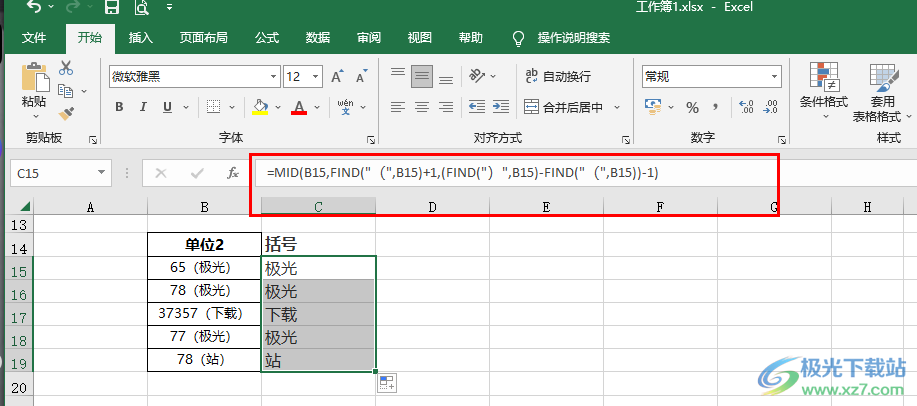
方法步骤
1、第一步,我们在电脑中右键单击一个表格文档,然后先点击“打开方式”选项,再点击选择“Excel”选项
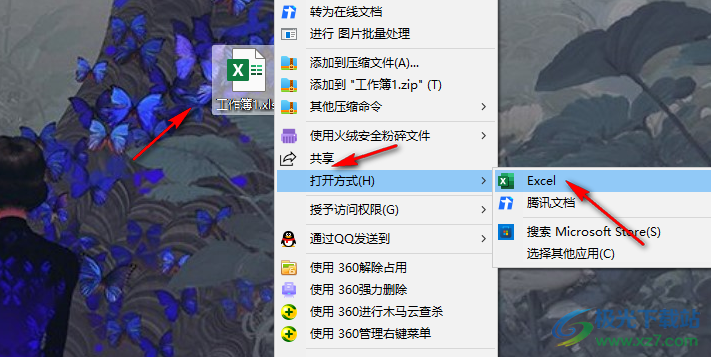
2、第二步,进入Excel页面之后,我们在该页面的括号右侧单元格中输入“=MID(A2,FIND("(",A2)+1,(FIND(")",A2)-FIND("(",A2))-1)”,这里需要注意的是公式中的括号需要和左侧单元格中的括号一直,即需要同是中文括号或英文括号
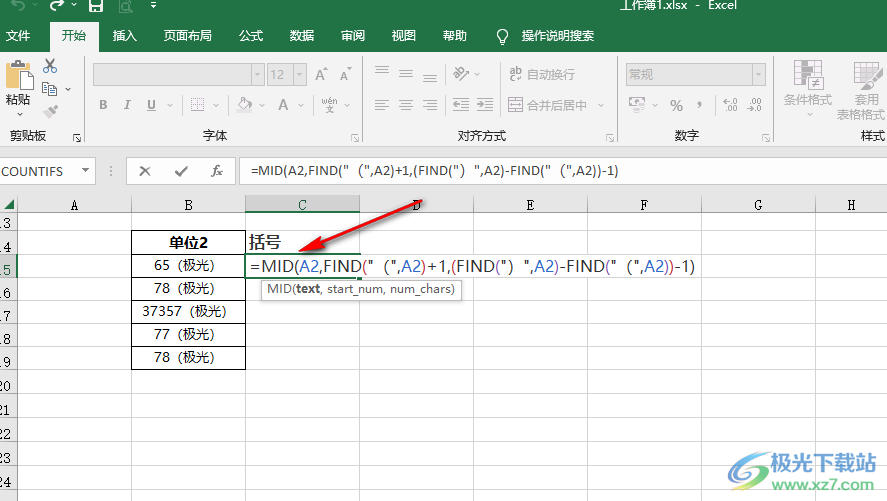
3、第三步,接着我们选中公式中的每一个单元格,然后点击实际数据所在单元格,所有单元格都替换完成之后,我们点击回车键或是“输入”按钮

4、第四步,点击输入按钮之后,我们在表格中就可以看到提取出的括号中的文字了
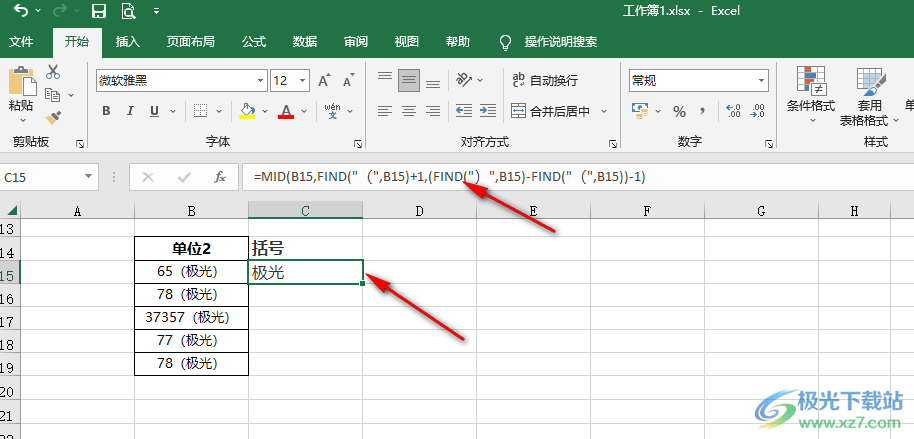
5、第五步,得到第一个括号中的内容之后,我们向下拖动单元格右下角一点,完成剩余单元格括号内容的提取即可
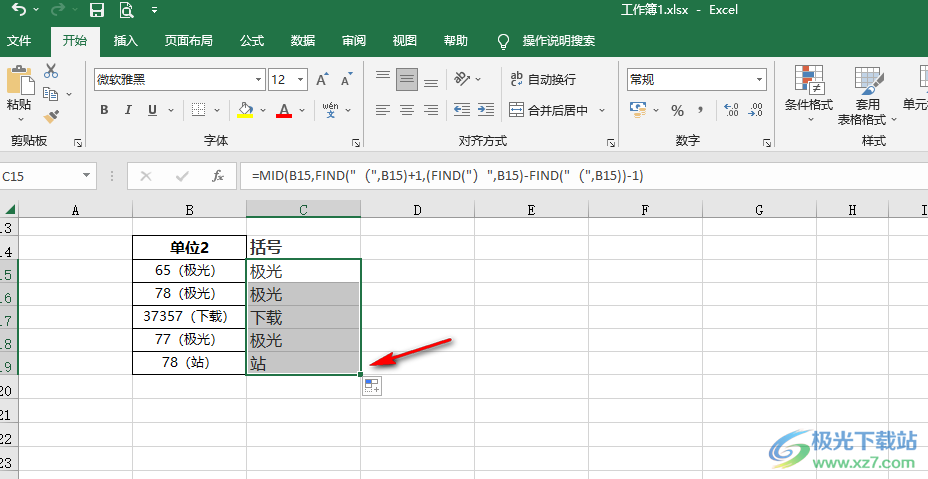
以上就是小编整理总结出的关于Excel提取括号中的内容的方法,我们在Excel中点击一个空白单元格,然后在该单元格中输入公式“=MID(A2,FIND("(",A2)+1,(FIND(")",A2)-FIND("(",A2))-1)”,接着点击输入图标即可,感兴趣的小伙伴快去试试吧。

大小:60.68 MB版本:1.1.2.0环境:WinXP, Win7, Win10
- 进入下载
相关推荐
相关下载
热门阅览
- 1百度网盘分享密码暴力破解方法,怎么破解百度网盘加密链接
- 2keyshot6破解安装步骤-keyshot6破解安装教程
- 3apktool手机版使用教程-apktool使用方法
- 4mac版steam怎么设置中文 steam mac版设置中文教程
- 5抖音推荐怎么设置页面?抖音推荐界面重新设置教程
- 6电脑怎么开启VT 如何开启VT的详细教程!
- 7掌上英雄联盟怎么注销账号?掌上英雄联盟怎么退出登录
- 8rar文件怎么打开?如何打开rar格式文件
- 9掌上wegame怎么查别人战绩?掌上wegame怎么看别人英雄联盟战绩
- 10qq邮箱格式怎么写?qq邮箱格式是什么样的以及注册英文邮箱的方法
- 11怎么安装会声会影x7?会声会影x7安装教程
- 12Word文档中轻松实现两行对齐?word文档两行文字怎么对齐?
网友评论